Trīs soļi, lai izveidotu apraides, izmantojot Google Hangouts On Air: sociālo mediju pārbaudītājs
Google Hangouts Sesijas / / September 26, 2020
 Vai domājat sākt aplādi?
Vai domājat sākt aplādi?
Vai esat apsvēris iespēju izmantot pakalpojumu Google Hangouts On Air?
Podcast apraides nav jāpārtrauc, izmantojot pamata audio failus. Google Hangouts On Air piedāvā veidus, kā izveidot audio, video un labāku SEO.
Šajā rakstā jūs uzzināsiet, kā to izdarīt izveidojiet dinamiskākas aplādes, izmantojot Google Hangouts On Air iebūvētās funkcijas.
Kāpēc Podcast apraides ar Google Hangouts On Air?
Parasti intervijas balstītas apraides tiek veiktas, izmantojot Skype, izmantojot jebkuru no tām eCamm Skype zvanu ierakstītājs uz Mac vai Pamela par Skype uz datora. Abas ir stabilas programmas ar labu skaņas kvalitāti un iespēju ierakstīt video. Šie rīki darbojas lieliski, bet ko darīt, ja jūs varētu uzlabot savu spēli?

Google Hangouts On Air ir progresīva satura mārketinga forma. Tie ir tiešraides pasākumi, kas tiek mitināti pakalpojumā Google+ vienlaikus straumējiet un ierakstiet vietnē YouTube.
Funkcija, kas atdala Hangouts On Air no iepriekš ierakstīta Skype zvana, ir tiešraides auditorija (taču video opcija un uzlabotas SEO iespējas arī nekaitē). Kad es sāku izmantot Google Hangouts On Air savām aplādēm, man mēnesī palielinājās lejupielāžu skaits par 108% (neskaitot YouTube skatījumus).
Veicot tiešsaistes tiešsaistes interviju, jūsu aplādēs tiek parādīts jauns elements - jūs ļaujiet cilvēkiem reāllaikā skatīties, komentēt un uzdot jautājumus. Rezultāts ir daudz vērtīgāka un interesantāka pieredze jūsu auditorijai.
# 1: iestatiet un rīkojiet Google Hangout On Air
Lai izmantotu Google Hangouts On Air, jums tas jādara saistiet Google+ kontu ar YouTube kanālu, kurā tiks rādīts videoklips. Dodieties uz savu YouTube kontu un noklikšķiniet uz izvēlnes Iestatījumi un izvēlieties Izveidot savienojumu ar Google+.
Tālāk esošajā videoklipā ir sniegti pilni norādījumi par Google+ un YouTube savienošanu.
https://www.youtube.com/watch? v = k_rFHZkaC7E
Uz izveidojiet jaunu Google Hangout On Air sesiju, dodieties uz savu Google+ sākuma ekrānu, noklikšķiniet uz nolaižamās izvēlnes un izvēlieties Hangouts.
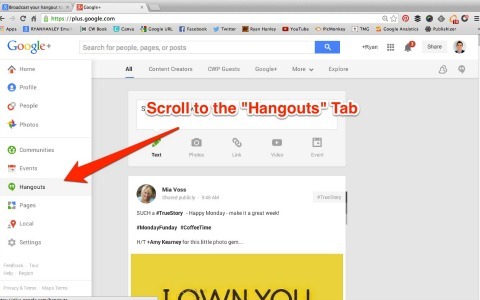
Hangouts lapā ritiniet uz leju un noklikšķiniet uz pogas Sākt Hangout On Air sesiju.
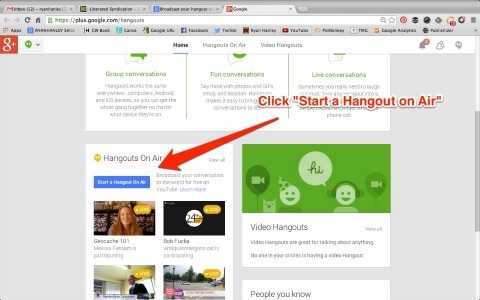
Uznirstošajā logā piešķiriet savai Hangout On Air sesijai nosaukumu un aprakstu, izvēlieties, vai sāciet Hangout sesiju tūlīt vai ieplānojiet to vēlāk un izvēlieties auditoriju.
Svarīga piezīme par auditorijas izvēli: ja vien nevēlaties, lai jūsu Hangout On Air sesijā varētu piedalīties tikai noteikta cilvēku grupa, vienmēr auditorijas lodziņā pievienojiet Publisko.
Šajā rakstā es pieņemu, ka jūs izvēlējāties sākt Hangout On Air sesiju tagad un varat skatiet Hangout On Air uzņemšanas ekrānu. Jums vajadzētu redzēt sevi un visus viesus, kurus esat uzaicinājis uz izrādi.
Šajā brīdī jūs NERAKSTAT. Lai sāktu ierakstīšanu, noklikšķiniet uz pogas Sākt apraidi un pēc tam noklikšķiniet uz Sākt tiešraidi.
On Air zīme iedegsies dzeltenā krāsā, taču tas var aizņemt dažas sekundes. Jūs tagad ierakstāt, un ikviens, kurš skatās jūsu izrādi, var jūs redzēt un dzirdēt.
Saņemiet YouTube mārketinga apmācību - tiešsaistē!

Vai vēlaties uzlabot savu iesaistīšanos un pārdošanu pakalpojumā YouTube? Pēc tam pievienojieties plašākajai un labākajai YouTube mārketinga ekspertu pulcēšanās reizei, kad viņi dalās ar pārbaudītām stratēģijām. Jūs saņemsiet soli pa solim tiešraidē vērstas instrukcijas YouTube stratēģija, video veidošana un YouTube reklāmas. Kļūstiet par sava uzņēmuma un klientu YouTube mārketinga varoni, kad īstenojat stratēģijas, kas gūst pārbaudītus rezultātus. Šis ir tiešsaistes tiešsaistes apmācības pasākums no jūsu draugiem vietnē Social Media Examiner.
SĪKĀKA INFORMĀCIJA SPIED ŠEIT - PĀRDOŠANA BEIGAS 22. SEPTEMBRĪ!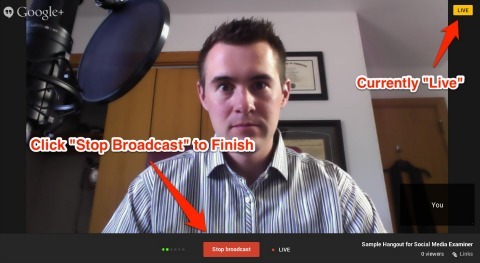
Uz beidziet Hangout On Air sesiju un pārtrauciet ierakstīšanu, noklikšķiniet uz pogas Pārtraukt apraidi. Dodiet sistēmai dažas sekundes un pēc tam pārbaudiet, vai On Air zīme ir izslēgta un skan Off Air. Kad jūs to redzat, jūs esat ārpus ētera, un auditorija jūs vairs nevar redzēt.
# 2: Lejupielādējiet un eksportējiet MP4 failu
Hangout On Air sesijas laikā YouTube ierakstīja visu jūsu pārraidi. Lai to apskatītu un lejupielādētu, piesakieties savā YouTube kontā un noklikšķiniet uz Video Manager uz skatiet visu savu YouTube videoklipu sarakstu. Blakus video sīktēlam noklikšķiniet uz Izvēlne un izvēlieties Lejupielādēt MP4.
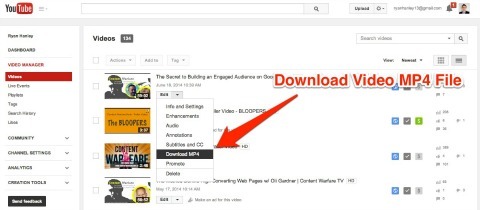
Jūs, iespējams, uzreiz neredzēsiet savu Hangout On Air sesiju savā YouTube sarakstā. Atkarībā no kopējais YouTube augšupielādēto videoklipu skaits, jūsu Hangout On Air videoklipa parādīšana var ilgt pusstundu.
YouTube ierakstīja jūsu Hangout On Air kā MP4, taču jums tas ir jādara eksportējiet to un saglabājiet to kā Podcast faila MP3 failu. Par laimi tas ir diezgan viegli - jūs vienkārši nepieciešams audio rediģēšanas rīks. ES izmantoju Audacity lai izveidotu savu pēdējo podcast. Tas ir bezmaksas, viegli lietojams, un tam ir versijas gan Mac, gan PC.
Atverot MP4 failu Audacity, tas automātiski noņem Hangout On Air video un atstāj tikai audio failu. Šajā brīdī jūs varat pievienojiet savus buferus un visu ievadīto audio.
Ievada audio nav obligāts, taču aplādes paraugprakse iesaka izveidot sava veida balss ievadu, kas ietver:
- Podcast apraides nosaukums
- Jūsu un viesa vārds
- Izrāde par izrādes saturu
- Visi aicinājumi uz darbību
- Sērijas numurs, nosaukums un ierakstīšanas datums
- Sponsora vārds (ja tāds ir)
Buferis ir neliels mūzikas gabals jūsu aplādes sākumā un beigās, kas norāda uz pāreju. Piemēram, iespējams, vēlēsities ievietot buferi starp ievada audio un savu apraides galveno saturu.
Jūsu izvēlētajai bufera mūzikai ir liela loma jūsu apraides zīmola veidošanā, tāpēc ir vērts veltīt laiku, lai atrastu kaut ko, kas atspoguļotu jūsu izrādes toni. Labs mūzikas bez autoratlīdzības resurss ir AudioJungle.
Kad viss ir gatavs, saglabājiet to kā MP3 failu, augšupielādējiet to savā resursdatorā un izplatiet to visos lielākajos Podcast direktorijos.
# 3: Kopīgojiet video un Podcast šovu piezīmes emuāra ziņā
Lūk, kur jūs piesaistāt savu apraidi savai Google Hangout On Air sesijai. Tā kā YouTube ierakstīja jūsu notikumu, varat ieguliet savas Hangout On Air video versiju emuāra ziņā un iekļaujiet izrādes piezīmes.
Video un šovu piezīmju iekļaušana jūsu emuārā sniedz auditorijai vēl vienu iespēju atrast un patērēt jūsu saturu. Izrādes piezīmju mērķis ir dodiet saviem Podcast klausītājiem vietu, kur atrast resursus jūs pieminējāt epizodes laikā.
Ja izmantojat WordPress, lejupielādēt Yoast Video SEO spraudnis lai jūs varētu iekļaut Google autorību, kā arī atzīmējiet savu ziņu kā bagātinātas multivides avotu. Abi rādītāji palīdz rādīt jūsu izrādes meklēšanas rezultātu lapās.
Kurp doties no šejienes
Jūsu Google Hangouts On Air pārveidošana par podcast epizodi noteikti ir saistīta ar darbu, taču atlīdzība ir daudz dinamiskāka izrāde.
Lūk, labākā daļa: Ļoti maz cilvēku pārveido savu Google Hangouts On Air par podcast apraidēm, nemaz nerunājot par papildu resursu iespēju izmantošanu. Tirgus ir plaši atvērts. Tagad jums ir iespēja atzīmēties un palielināt auditoriju.
Ko tu domā? Vai esat izmantojis Google Hangouts On Air, lai izveidotu aplādi? Vai jums ir papildu rīki un resursi, ko ieteikt? Dalieties ar komentāriem zemāk.
